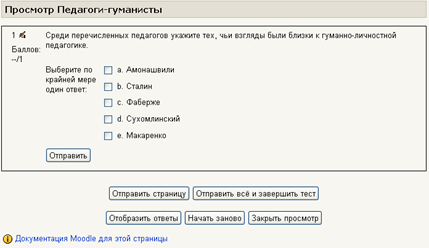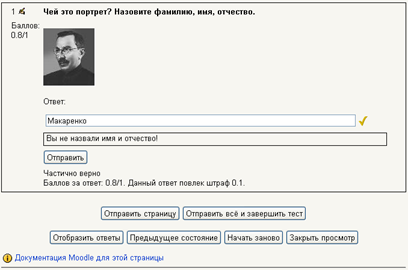Заглавная страница Избранные статьи Случайная статья Познавательные статьи Новые добавления Обратная связь FAQ Написать работу КАТЕГОРИИ: ТОП 10 на сайте Приготовление дезинфицирующих растворов различной концентрацииТехника нижней прямой подачи мяча. Франко-прусская война (причины и последствия) Организация работы процедурного кабинета Смысловое и механическое запоминание, их место и роль в усвоении знаний Коммуникативные барьеры и пути их преодоления Обработка изделий медицинского назначения многократного применения Образцы текста публицистического стиля Четыре типа изменения баланса Задачи с ответами для Всероссийской олимпиады по праву 
Мы поможем в написании ваших работ! ЗНАЕТЕ ЛИ ВЫ?
Влияние общества на человека
Приготовление дезинфицирующих растворов различной концентрации Практические работы по географии для 6 класса Организация работы процедурного кабинета Изменения в неживой природе осенью Уборка процедурного кабинета Сольфеджио. Все правила по сольфеджио Балочные системы. Определение реакций опор и моментов защемления |
Создание банка тестовых вопросовСодержание книги
Поиск на нашем сайте
В блоке Управления на главной странице курса выбрать Вопросы.
Открывается страница редактирования вопросов. Вопросы в Банке упорядочены по категориям. По умолчанию для каждого курса создается отдельная категория, кроме того, существуют категории, совпадающие с общими категориями курсов. При желании можно создать дополнительные категории (вкладка Категории). Перед созданием вопроса нужно выбрать категорию, к которой будет относиться этот вопрос. В Moodle используется несколько типов вопросов в тестовых заданиях: · Множественный выбор (студент выбирает ответ на вопрос из нескольких предложенных ему вариантов, причем вопросы могут предполагать один или сразу несколько правильных ответов); · Верно/Неверно (ответ на вопрос, студент выбирает между двумя вариантами "Верно" и "Неверно"); · На соответствие (каждому элементу ответов первой группы нужно сопоставить элемент ответов второй группы); · Короткие ответы (ответом на вопрос является слово или короткая фраза, допускается несколько правильных ответов с различными оценками); · Числовой (то же, что и короткий ответ, только на выполнение вычислительных операций, числовой ответ может иметь заданный интервал предельно допустимой погрешности отклонения от правильного значения); · Вычисляемый (такой вопрос предлагает вычислить значение по формуле. Формула является шаблоном, в который при каждом тестировании подставляются случайные значения из указанных диапазонов); · Вложенные ответы, embedded answers (представляют собой текст, непосредственно в который вставляются короткие ответы, числовые ответы или множественный выбор, как в «рабочей тетради»); · Эссе (студент кратко излагает свой взгляд на рассматриваемую проблему). Формы для создания вопросов Тестовые задания создаются путем заполнения полей в специальных формах, которые зависят от типа используемого в задании вопроса. Форма любого типа вопроса содержит следующие поля. · «Название вопроса» используется, чтобы ориентироваться в списке вопросов, хранящихся в базе данных. · «Содержание вопроса» — это формулировка вопроса. Для содержания используется встроенный редактор, поэтому можно форматировать текст формулировки, вставлять списки, таблицы, рисунки (если загружены на сервер, см. Управление файлами).
· «Картинка для показа» — вставляет иллюстрацию в содержание вопроса. В выпадающем списке перечисляются все графические файлы, содержащиеся на сервере в папках данного курса, т.е. иллюстрацию предварительно нужно загрузить на сервер (см. Управление файлами). Выберите нужный файл из списка, и он в режиме просмотра отобразится после сформулированного вопроса. · «Оценка для вопроса по умолчанию» — сколько баллов получит тестируемый за правильный ответ. · «Штраф» — сколько баллов будет вычтено за неправильный ответ. · «Общий комментарий» — дополнительные пояснения к заданному вопросу для тестируемых. Остальные поля формы варьируются в зависимости от типа вопроса. Рассмотрим создание некоторых типов тестовых вопросов. Множественный выбор В форме Банк вопросов в выпадающем списке «Создать новый вопрос» выбираем «В закрытой форме (множественный выбор)». Значение основных полей было рассмотрено нами выше. · «Один или несколько ответов» — сколько правильных ответов содержится в тестовом задании. Каждый вариант ответа состоит из самого ответа, его оценки и комментария. · «Оценка» определяет сколько в процентном отношении от общего количества балов получит тестируемый за выбор данного ответа. Если в задании содержится несколько правильных ответов, то можно за каждый давать одинаковое количество процентов (в сумме правильные ответы должны составить 100%). · «Комментарий» к ответу позволит при обучающем тестировании помочь студенту понять свою ошибку. По умолчанию предлагается 5 вариантов ответов, при желании можно добавить еще (кнопка «Добавить еще 3 варианта ответов»). Далее можно составить комментарии для полностью правильного ответа, частично правильного и неправильного.
Для создания этого вопроса мы заполнили поля формы следующим образом:
Вариант ответа 1
Вариант ответа 2
И т.д. для других вариантов ответа. Поскольку правильных ответов 3, то оценка за каждый правильный ответ — 33,333%. Вопросы на соответствие В форме Банк вопросов в выпадающем списке «Создать новый вопрос» выбираем «На соответствие». Значения основных полей рассмотрено выше. После основных полей предлагается установить соответствия. Каждое соответствие объединяется в группу Вопрос1, Вопрос 2, Вопрос 3, при желании количество групп соответствий можно увеличить, нажав на кнопку «Добавить 3 вопроса». В каждой группе соответствий нужно записать вопрос и соответствующий ему ответ. Рассмотрим на примере:
Форма этого вопроса была заполнена следующим образом:
Вопрос 1:
Вопрос 2:
Вопрос 3:
Значения остальных полей выбраны по умолчанию. Короткий ответ В форме Банк вопросов в выпадающем списке «Создать новый вопрос» выбираем «Короткий ответ». Значения основных полей (см. Формы для создания вопросов). Поскольку ответ тестируемый должен будет ввести самостоятельно с клавиатуры, в подобных вопросах необходимо предусмотреть все возможные варианты правильной формулировки ответа. Составитель теста записывает все возможные варианты в поле «Вариант ответа». Нужно назначить оценку за каждый правильный вариант, если он частично правильный, то значение оценки можно поставить ниже 100 %. По умолчанию предлагается заполнить три варианта ответа, однако это число может быть увеличено (кнопка «Добавить 3 варианта ответа»). Создадим следующий тестовый вопрос.
Значения остальных основных полей — по умолчанию. Вариант ответа 1:
Вариант ответа 2:
Вариант ответа 3:
На рисунке вы видите реакцию системы на частично правильный ответ. Аналогично создаются тестовые вопросы других типов. Создание теста Добавим тестирование в третью тематическую секцию нашего курса (Добавить элемент — Тест). Открывается страница настроек создаваемого теста. Здесь нужно определить будет ли тест иметь какие-либо ограничения по времени, сколько вопросов будет отображаться на одной странице, случайный или не случайный порядок этих вопросов, сколько попыток будет предоставлено каждому тестируемому, какие методы оценивания будут применяться и прочие параметры. О значении каждого параметра можно узнать, нажав знак вопроса возле этого параметра.
Затем нужно наполнить созданный тест вопросами из Банка вопросов. На главной странице курса в режиме редактирования щелкните по названию теста. Откроется страница редактирования теста.
В Банке вопросов отметьте галочкой те вопросы, которые должны войти в тест. Нажмите кнопку «Добавить в тест». Чтобы удалить какой-либо вопрос из теста, нужно нажать на кнопку с двойной стрелкой, вопрос будет перемещен в Банк вопросов. Обратите внимание, что добавлять новые вопросы в Банк вопросов можно и с этой страницы (верхнее меню – Вопросы). Откройте вкладку Просмотр, чтобы увидеть, как будет отображаться тест на экране. Существует возможность импортировать и экспортировать тестовые вопросы. Посмотреть результаты протестированных участников курса, получить статистическую информацию можно во вкладке Результаты. Итак, мы создали небольшой курс, и познакомились с основным инструментарием системы Moodle.
|
|||||||||||||||||||||||||||||||||||||||||||||||||
|
Последнее изменение этой страницы: 2016-04-26; просмотров: 1044; Нарушение авторского права страницы; Мы поможем в написании вашей работы! infopedia.su Все материалы представленные на сайте исключительно с целью ознакомления читателями и не преследуют коммерческих целей или нарушение авторских прав. Обратная связь - 3.147.78.185 (0.011 с.) |